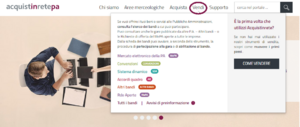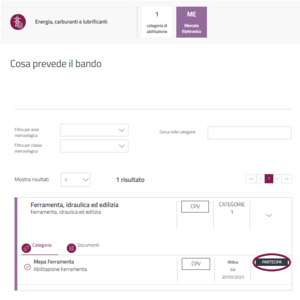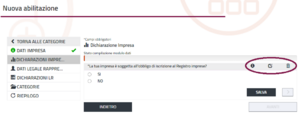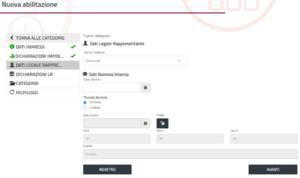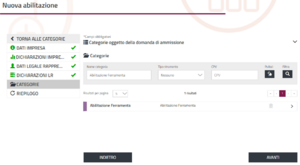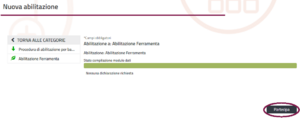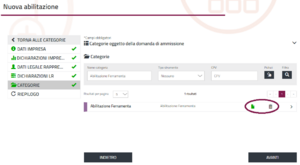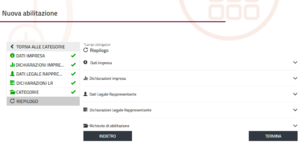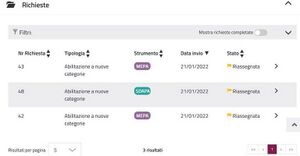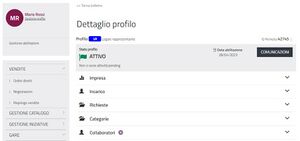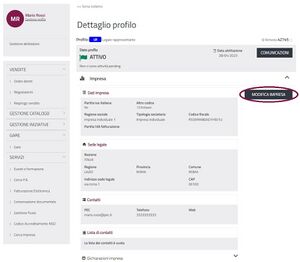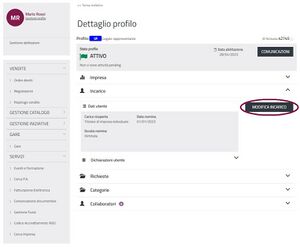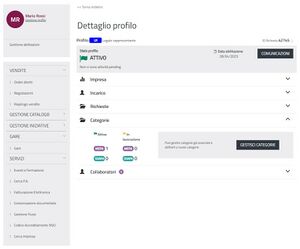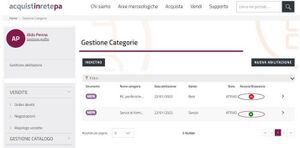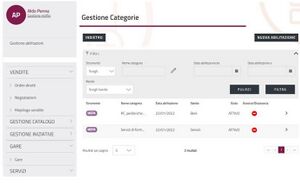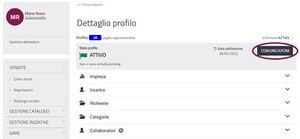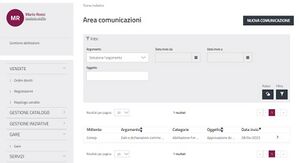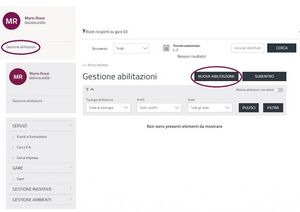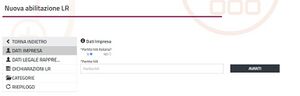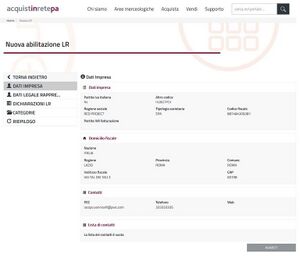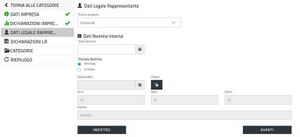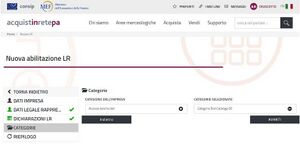Differenze tra le versioni di "Abilitazione ai Mercati Telematici"
m |
|||
| (279 versioni intermedie di 8 utenti non mostrate) | |||
| Riga 1: | Riga 1: | ||
Per | {{CatBox|categorie=Impresa}} | ||
<div class="BloccoOrizzontale">Per Abilitarti come '''Operatore Economico (OE)''' alla piattaforma di e-Procurement, devi prima effettuare la procedura di '''[[Registrazione e autenticazione|Registrazione]]'''. | |||
Ricorda che, la domanda di abilitazione, deve essere necessariamente presentata dal '''[[Legale Rappresentante]]''' dell’Operatore Economico e da quest'ultimo portata a termine. | |||
La procedura è identica per chiedere l'ammissione al [[Mercato Elettronico - MePA|MePA]] o allo SDAPA. | |||
</div> | |||
{{Dsc|testo=La procedura di '''abilitazione''' è successiva alla registrazione e necessaria per operare sui '''Mercati Telematici''' - Mepa e SDAPA. | |||
<br>Per la partecipazione di un Operatore Economico ad una '''''gara/Convenzione/Accordo Quadro''''' è sufficiente la '''''registrazione''''' e non serve abilitarsi - il soggetto che rappresenta l'OE (il Legale Rappresentante) da semplice registrato, in quest'ultimo caso, può iniziare la partecipazione].}} | |||
== Come funziona e chi può abilitarsi == | |||
<div class="BloccoOrizzontale"> I profili degli utenti che, dopo l'Abilitazione del Legale Rappresentante dell'Operatore Economico, possono operare per uno o più OE sul portale [http://www.acquistinretepa.it www.acquistinretepa.it] sono: | |||
* il [[Legale Rappresentante]]: il soggetto dotato dei necessari poteri per richiedere l’abilitazione sulla piattaforma di e-Procurement ed agire in nome e per conto dell’OE; | |||
* il Collaboratore: il soggetto autorizzato dal Legale Rappresentante dell’OE allo svolgimento di una serie di attività operative in nome e per conto di questo, come la predisposizione delle domande di partecipazione alle gare, la gestione degli ordini diretti e del catalogo. | |||
Il '''Legale Rappresentante''' dell’Operatore Economico che richiede l'abilitazione deve essere dotato del potere di agire in nome e per conto di quest’ultimo, e, in generale, dei poteri per compiere in nome e per conto dell’OE le attività che possono essere svolte sul sistema inclusa: | |||
* la sottoscrizione dei relativi contratti; | |||
* il rilascio di dichiarazioni; | |||
* la presentazione di autocertificazioni, dichiarazioni sostitutive di atti di notorietà, offerte e proposte, liste e cataloghi di beni/servizi; | |||
* l’inoltro di istanze e domande, incluse le domande di Ammissione; | |||
* la presentazione e/o la richiesta di documenti; | |||
* il rilascio, ove richieste, di quietanze, rinunce, garanzie e fideiussioni; | |||
* la Negoziazione e la conclusione di contratti, in particolare attraverso la partecipazione alle apposite procedure previste dal sistema. | |||
Se sei un '''Legale Rappresentante''' e vuoi avviare la procedura di Abilitazione, verifica di essere in possesso di: | |||
* [[Firma Digitale|Firma digitale;]] | |||
* una casella di posta elettronica certificata (PEC); | |||
* un personal computer collegato a internet e dotato di un browser compatibile (utilizza le versioni più recenti); | |||
* un programma software per la conversione in formato pdf dei file che compongono l’offerta. | |||
Puoi utilizzare qualsiasi firma elettronica qualificata, acquistata presso uno dei Prestatori di servizi fiduciari qualificati. L’elenco è reperibile sul sito dell’AGID – [http://Agenzia%20per%20l’Italia%20digitale Agenzia per l’Italia digitale]. | |||
[[ | {{Dsc|testo= I dati forniti dagli utenti saranno trattati da Consip S.p.A. e dal Ministero dell’Economia e delle Finanze per consentire la registrazione al sito [http://www.acquistinretepa.it www.acquistinretepa.it], l’abilitazione e, dunque, l’accesso e la partecipazione al Sistema di e-Procurement, ed ai vari servizi presenti sul Portale (es. strumenti di acquisto/negoziazione e ulteriori servizi telematici ad uso delle Amministrazioni Pubbliche). Inoltre, tali dati potranno essere utilizzati per l’invio di materiale informativo in merito al Programma di Razionalizzazione degli Acquisti (es. newsletter). Si ricorda inoltre, che le informazioni potranno essere utilizzati dal Ministero dell’Economia e delle Finanze e da Consip S.p.A., ciascuno per quanto di propria competenza, anche in forma aggregata, per essere messi a disposizione di altre Pubbliche Amministrazioni, persone fisiche e giuridiche, anche come dati di tipo aperto. Consulta [https://www.acquistinretepa.it/opencms/opencms/note_legali/informativa_dati_personali.html l'informativa sul trattamento dei dati personali].}} | ||
</div> | |||
= Modalità di avvio della procedura di Abilitazione = | |||
<div class="BloccoOrizzontale"> Per abilitarti come '''Operatore Economico''' puoi effettuare la procedura selezionando dal menu principale la voce '''Vendi'''. | |||
'''Prima di procedere, prendi visione della documentazione della/e categoria/e a cui vuoi abilitarti. I bandi del Mercato elettronico e del Sistema dinamico di acquisizione (Mercati telematici) sono organizzati in categorie di abilitazione.''' | |||
{{Dsc|testo= È possibile utilizzare questa procedura di Abilitazione nel caso in cui l’Operatore Economico non sia mai stato abilitato a sistema dal Legale Rappresentante.}} | |||
</div> | |||
[[File: | == Documentazione bandi MePA e SDAPA == | ||
<div class="BloccoOrizzontale"> | |||
[[File:1. vendi come oe.png|miniatura|destra|Pulsante Vendi]] | |||
Per avviare una procedura di Abilitazione, seleziona dal menu principale la voce '''Vendi''' e scegli tra '''Mercato elettronico della PA''' o '''Sistema dinamico''' a seconda delle tue esigenze; la procedura è identica per entrambi gli strumenti. | |||
Nel corso della procedura, puoi aggiungere alla domanda di abilitazione sia categorie dello stesso bando e strumento di Negoziazione che di altri bandi e strumenti, quindi sia MePA che SDAPA. | |||
Nella sezione che hai scelto trovi l’elenco dei bandi dello strumento per il quale stai effettuando la ricerca e puoi selezionare lo specifico bando per accedere alla documentazione di interesse. | |||
Trovi la documentazione specifica di ogni bando in fondo alla pagina, nella sezione '''DOCUMENTAZIONE PER L'ABILITAZIONE''' (es. Regole del sistema di e-Procurement, Condizioni generali, Capitolati d'oneri, Capitolati tecnici, ecc.). | |||
</div> | |||
= Procedura di Abilitazione = | = Procedura di Abilitazione Operatori Economici = | ||
== Nuova Abilitazione == | == Nuova Abilitazione == | ||
=== Scelta delle Categorie === | === Scelta delle Categorie === | ||
<div class="BloccoOrizzontale"> | |||
[[File:2. partecipa.png|miniatura|destra|Pulsante Partecipa]] | |||
Dopo aver consultato tutta la documentazione nel dettaglio e aver verificato che hai i requisiti necessari per presentare domanda, all'interno della stessa schermata vai alla specifica categoria di tuo interesse. | |||
Devi necessariamente navigare nel bando selezionando le apposite freccette "'''>'''" per aprire le vetrine delle categorie. | |||
Puoi selezionare tutte le categorie di tuo interesse. Tuttavia, per non incorrere nel rischio di errori di sistema, scegli un numero limitato di categorie. | |||
Infine, seleziona '''PARTECIPA'''. | |||
Successivamente, potrai richiedere l’abilitazione per ulteriori categorie. | |||
</div> | |||
=== Individuazione dell’Operatore Economico che partecipa === | |||
<div class="BloccoOrizzontale"> | |||
[[File: | [[File:3. nuova abilitazione.jpg|miniatura|destra|Nuova Procedura]] | ||
Dalla lista degli Operatori Economici già presenti sul Sistema di e-Procurement - associati al tuo profilo - scegli quello per cui vuoi richiedere l'abilitazione. | |||
Altrimenti puoi aggiungere un nuovo Operatore Economico selezionando '''Avvia procedura''' in corrispondenza di '''Vuoi partecipare con una nuova partita IVA?'''. | |||
= | {{Dsc|testo= Se all’interno del box trovi l’ulteriore sezione '''Vuoi partecipare per ….?''' e in corrispondenza il tasto '''Prosegui''', l’Operatore Economico è già abilitato sul nuovo sistema e puoi aggiungere nuove categorie di abilitazione e può da qui direttamente aggiungerne altre, senza dover inserire di nuovo tutti i dati impresa.}} | ||
{{Dsc|testo= Grazie all'integrazione della piattaforma con Infocamere, alcune informazioni relative all’Operatore Economico di tuo interesse potrebbero essere già precompilate. Il sistema propone le informazioni in base all'utente che sta compilando la domanda - che deve essere un Legale Rappresentante - e ai codici identificativi dell'Operatore Economico di riferimento (es. Partita IVA). In ogni caso, se non venissero precompilati dal sistema, è possibile compilare manualmente tutti i campi, così come è possibile modificarli in caso di inesattezze.}} | |||
</div> | |||
== Dati e dichiarazioni amministrative == | == Dati e dichiarazioni amministrative == | ||
=== Dati impresa === | === Dati impresa === | ||
<div class="BloccoOrizzontale"> | |||
[[File:4. dati impresa.png|miniatura|destra|Dati impresa]] | |||
In base alla selezione effettuata al passo precedente nella sezione '''Dati Impresa''' i dati potranno essere precompilati (e modificabili) o sarà necessario inserire le informazioni di carattere generale che riguardano la tua organizzazione. | In base alla selezione effettuata al passo precedente nella sezione '''Dati Impresa''' i dati potranno essere precompilati (e modificabili) o sarà necessario inserire le informazioni di carattere generale che riguardano la tua organizzazione. | ||
Se stai inserendo un nuovo | Se stai inserendo un nuovo Operatore Economico, ti ricordiamo che può essere individuato tramite partita IVA o altro codice identificativo. | ||
Alla domanda '''Sei in possesso di una partita IVA italiana?''' possono indicare NO: | |||
* i liberi professionisti senza partita IVA; | |||
* le imprese estere; | |||
* le imprese che fanno parte di un Gruppo IVA. | |||
Selezionata l’opzione NO, nel campo '''Altro codice''' inserisci il Codice Fiscale dell’Operatore Economico o, in assenza dello stesso, quello della persona fisica che sta presentando domanda. | |||
Se fai parte di un Gruppo IVA indica il Codice Fiscale del singolo Operatore Economico; potrai specificare la partita IVA del gruppo nel successivo campo Partita IVA di fatturazione. | |||
Se vuoi indicare i referenti della tua organizzazione, aggiungi i loro dati nella sezione '''Persone di contatto'''. Per inserirli a sistema non è necessario che siano utenti registrati su Acquisti in Rete. | Se vuoi indicare i referenti della tua organizzazione, aggiungi i loro dati nella sezione '''Persone di contatto'''. Per inserirli a sistema non è necessario che siano utenti registrati su Acquisti in Rete. | ||
</div> | |||
=== Dichiarazioni Impresa === | === Dichiarazioni Impresa === | ||
<div class="BloccoOrizzontale"> | |||
[[File:5. iscrizione registro imprese.png|miniatura|destra|Dichiarazioni impresa]] Nella sezione '''Dichiarazioni Impresa''' dovrai rispondere progressivamente a tutte le domande amministrative richieste per la presentazione della domanda di abilitazione. | |||
La barra '''Stato compilazione modulo dati''' ti consente di monitorare l’avanzamento della compilazione della sezione. | |||
Per ciascuna domanda hai: | |||
*[[File:Icona Info.svg|20x20px]] La possibilità di avere ulteriori informazioni<br> | |||
*[[File:IconEdit.svg|20x20px]] Di modificare la tua risposta prima di presentarla<br> | |||
*[[File:Trash-228.svg|alt=Icona cestino|20x20px]] Di cancellare le risposte eventualmente già inserite | |||
Tramite '''Salva''' puoi proseguire alla domanda successiva. | Tramite '''Salva''' puoi proseguire alla domanda successiva. Se la domanda non è obbligatoria è possibile saltarla con la freccia “'''>'''”. | ||
Se la domanda non è obbligatoria è possibile saltarla con la freccia ''' | |||
Nella compilazione della risposta, se previsto, hai anche la possibilità di allegare documentazione a supporto della dichiarazione rilasciata (max 20 MB). | Nella compilazione della risposta, se previsto, hai anche la possibilità di allegare documentazione a supporto della dichiarazione rilasciata (max 20 MB). | ||
{{Dsc|testo= Tutta la documentazione a supporto deve infatti essere caricata contestualmente all’interno della sezione Dichiarazioni Impresa in corrispondenza dei quesiti posti dal sistema (es.: devono essere caricate tutte le sentenze relative ad eventuali condanne dei soggetti rilevanti).}} | |||
</div> | |||
{| | |||
Tutta la documentazione a supporto deve infatti essere caricata all’interno della sezione | |||
=== Dati Legale Rappresentante === | === Dati Legale Rappresentante === | ||
<div class="BloccoOrizzontale"> | |||
[[File:6. dati legale rappresentante.png|miniatura|destra|Dati Legale Rappresentante ]] | |||
Nella sezione '''Dati Legale Rappresentante''' inserisci le informazioni relative alla tua carica da Legale Rappresentante (LR) per l’Operatore Economico per cui stai presentando la domanda di abilitazione. | |||
Tieni presente che l’utenza che compila la domanda sarà identificata dal sistema come il Legale Rappresentante dell’OE. | |||
Tieni presente che l’utenza che compila la domanda sarà identificata dal sistema come il Legale | |||
Solo dopo l'approvazione della domanda di abilitazione risulterai abilitato sul nuovo sistema con il profilo di LR. | Solo dopo l'approvazione della domanda di abilitazione risulterai abilitato sul nuovo sistema con il profilo di LR. | ||
</div> | |||
=== Dichiarazioni Legale Rappresentante === | === Dichiarazioni Legale Rappresentante === | ||
<div class="BloccoOrizzontale"> | |||
Al momento la sezione '''Dichiarazioni Legale Rappresentante''' non è compilabile non essendo previste ulteriori dichiarazioni da inserire nella domanda di abilitazione. | |||
Pertanto, seleziona '''Avanti''' per accedere al passo successivo. | |||
</div> | |||
== Categorie == | == Categorie == | ||
=== Dichiarazioni merceologiche delle singole | === Dichiarazioni merceologiche delle singole Categorie === | ||
<div class="BloccoOrizzontale"> | |||
Nella sezione '''Categorie''' sono riportate le categorie per | [[File:8. categorie.png|miniatura|destra|Categorie]] | ||
Nella sezione '''Categorie''' sono riportate le categorie per le quali stai richiedendo l'abilitazione. | |||
Nell'elenco trovi la categoria che hai selezionato per avviare la partecipazione, ma in un'unica domanda puoi aggiungere più di una categoria anche afferente a bandi e a strumenti differenti. | Nell'elenco trovi la categoria che hai selezionato per avviare la partecipazione, ma in un'unica domanda puoi aggiungere più di una categoria anche afferente a bandi e a strumenti differenti. | ||
Seleziona la freccia '''“>”''' posta in corrispondenza della categoria; accedi al dettaglio delle informazioni e compila le dichiarazioni merceologiche. | |||
Anche in questa sezione la barra '''Stato compilazione modulo dati''' ti consente di monitorare l’avanzamento della compilazione della sezione. | Anche in questa sezione la barra '''Stato compilazione modulo dati''' ti consente di monitorare l’avanzamento della compilazione della sezione. | ||
Tramite '''Salva''' | Tramite '''Salva''' prosegui con la compilazione della sezione successiva. | ||
</div> | |||
Quando hai terminato di inserire le informazioni richieste in questa sezione, seleziona '''Partecipa | <div class="BloccoOrizzontale"> | ||
[[File:9. abilitazione.png|miniatura|destra|Pulsante partecipa ]] | |||
Quando hai terminato di inserire le informazioni richieste in questa sezione, seleziona '''Partecipa'''. | |||
Automaticamente tornerai alla pagina di riepilogo delle '''Categorie oggetto della domanda di abilitazione'''. | Automaticamente tornerai alla pagina di riepilogo delle '''Categorie oggetto della domanda di abilitazione'''. | ||
</div> | |||
[[File: | <div class="BloccoOrizzontale"> | ||
[[File:10. abilitazione effettuata.png|miniatura|destra|Abilitazione ad una Categoria ]] | |||
In questa sessione del procedimento puoi visualizzare: | |||
* L’icona che indica il completamento della compilazione dei requisiti della categoria. | |||
* Il simbolo del cestino che indica che puoi eliminare le dichiarazioni inserite nella richiesta che stai presentando. | |||
Il simbolo del cestino | |||
La freccia '''“>”''' indica che puoi accedere nuovamente alla sezione e compilare/modificare i dati relativi alla categoria prima di sottomettere la domanda di abilitazione. | La freccia '''“>”''' indica che puoi accedere nuovamente alla sezione e compilare/modificare i dati relativi alla categoria prima di sottomettere la domanda di abilitazione. | ||
'''Se sei interessato ad aggiungere un’altra categoria alla tua domanda di abilitazione:''' | '''Se sei interessato ad aggiungere un’altra categoria alla tua domanda di abilitazione:''' | ||
# Utilizza i filtri per ricercare in maniera puntuale la categoria di interesse | # Utilizza i filtri per ricercare in maniera puntuale la categoria di interesse; | ||
# Accedi al dettaglio selezionando la freccia “'''>'''” e rispondi ai requisiti richiesti per la categoria con le stesse modalità viste in precedenza | # Accedi al dettaglio selezionando la freccia “'''>'''” e rispondi ai requisiti richiesti per la categoria con le stesse modalità viste in precedenza; | ||
# Digita '''Avanti''' per proseguire alla successiva sezione di riepilogo della domanda. | # Digita '''Avanti''' per proseguire alla successiva sezione di riepilogo della domanda. | ||
Una volta presentata la domanda non potrai né modificare né aggiungere altre categorie fino al momento in cui non sarai abilitato. Da quel momento eventuali modifiche potranno essere proposte accedendo alla sezione '''Gestione abilitazioni''' dal tuo '''Cruscotto'''. | |||
</div> | |||
== Riepilogo == | == Riepilogo == | ||
=== Documento di abilitazione, conferma e invio della domanda === | === Documento di abilitazione, conferma e invio della domanda === | ||
<div class="BloccoOrizzontale"> | |||
Nel '''Riepilogo''' puoi verificare le dichiarazioni rese e i dati inseriti prima di finalizzare l'invio della domanda. | [[File:11. riepilogo.png|miniatura|destra|Riepilogo]] Nel '''Riepilogo''' puoi verificare le dichiarazioni rese e i dati inseriti prima di finalizzare l'invio della domanda. | ||
Se hai aggiunto categorie afferenti a bandi diversi, sarà disponibile un documento da firmare per ciascun bando. | Se hai aggiunto categorie afferenti a bandi diversi, sarà disponibile un documento da firmare per ciascun bando. | ||
| Riga 261: | Riga 204: | ||
Per accedere a ciascuna sezione basta selezionare il tasto '''“v”.''' | Per accedere a ciascuna sezione basta selezionare il tasto '''“v”.''' | ||
Accedi alla sezione '''Richieste di abilitazione''' per visualizzare i documenti disponibili per la firma. | |||
Firma digitalmente il documento – in modalità CAdES o PAdES – senza modificarne il nome, per evitare eventuali manomissioni del file. | |||
Dopo aver allegato tutti i documenti, seleziona '''Termina'''. | |||
Dopo aver inviato la domanda di abilitazione, potrai monitorarne lo stato tramite la sezione '''Gestione abilitazioni''' del tuo '''Cruscotto'''. | |||
{{Dsc|testo= Solo il [[Legale Rappresentante]] può generare i documenti, firmarli digitalmente e inviare a sistema la domanda di abilitazione. Ricorda inoltre che l'utente che inizia la procedura deve necessariamente essere lo stesso che la porta a termine.}} | |||
</div> | |||
[[File: | == La Riassegnazione ed il Rifiuto == | ||
<div class="BloccoOrizzontale"> | |||
[[File:12. richieste.jpg|miniatura|destra|Esempio di domanda In lavorazione]] | |||
Puoi monitorare lo stato delle richieste di abilitazione presentate attraverso la sezione '''Gestione abilitazioni''' disponibile sul tuo '''Cruscotto'''. | |||
Nel caso in cui la domanda che hai presentato non vada a buon fine, questa può essere rifiutata o riassegnata, in entrambi i casi ricevi la comunicazione con le relative motivazioni nei messaggi contenuti nel tuo profilo, accessibile sempre da '''Gestione abilitazioni''', e tramite e-mail di cortesia. | |||
Per le domande '''Rifiutate''' trovi in corrispondenza del profilo una bandierina rossa, con la dicitura del rifiuto. | |||
Per le domande '''Riassegnate''' trovi in corrispondenza del profilo una bandierina gialla, con la dicitura del '''In lavorazione'''. | |||
Le domande rifiutate dovranno essere presentate ripetendo tutto il percorso di abilitazione, le domande riassegnate, invece, potranno essere ripresentate modificando solo gli elementi indicati nella comunicazione. | |||
Per la ripresentazione delle domande riassegnate bisogna entrare nel dettaglio del profilo, cliccando sulla freccia '''">"''' posta sulla destra del profilo stesso. | |||
</div> | |||
<div class="BloccoOrizzontale"> | |||
[[File:13. riassegnazione.jpg|miniatura|destra|Esempio di domanda in Stato: Riassegnata]] | |||
Se espandi la sezione '''Richieste''' puoi visualizzare le domande che risultano '''Riassegnate'''. | |||
Se selezioni il pulsante '''Modifica''' vedi le schermate dei dati inseriti con la possibilità di modificare e completare nuovamente la domanda, con le stesse modalità operative seguite nel corso della prima presentazione. | |||
</div> | |||
''' | = Gestione abilitazioni = | ||
<div class="BloccoOrizzontale"> [[File:Gestione_abilitazioni_Cruscotto.png|miniatura|Pulsante Gestione Abilitazioni]] Se vuoi monitorare lo stato delle richieste di Abilitazione che hai presentato seleziona il pulsante '''Gestione Abilitazioni''' disponibile sul tuo '''Cruscotto'''. | |||
In questa sezione, inoltre, puoi inviare le richieste di modifica dei dati e delle dichiarazioni rese per conto dell’Operatore Economico o aggiungerti come ulteriore Legale Rappresentante di un Operatore Economico che ha già ottenuto l’Abilitazione. | |||
'''L’Operatore Economico ha l’onere di mantenere sempre aggiornate tutte le informazioni e i dati presenti sulle proprie dichiarazioni al fine di evitare contestazioni in relazione all’omissione o al ritardo nell’aggiornamento delle stesse.''' | |||
Se ricopri uno o più ruoli per uno o più Operatori Economici puoi visualizzarli in questa sezione. Per ciascuno di essi è riportato lo stato di lavorazione delle richieste presentate. | |||
La prima volta che invii la richiesta di abilitazione e per le successive richieste di modifica dati e dichiarazioni dell’impresa, lo stato della richiesta risulterà '''In Lavorazione'''''Testo in corsivo'' fino al termine delle attività di approvazione/rifiuto della domanda. | |||
L’icona in corrispondenza dello stato – ''la bandierina gialla'' - invece indica che è necessario monitorare lo stato della richiesta poiché potrebbe essere già stata riassegnata. | |||
</div> | |||
=== Gestione delle abilitazioni === | === Gestione delle abilitazioni === | ||
=== Dettaglio Profilo === | === Dettaglio Profilo === | ||
<div class="BloccoOrizzontale"> | |||
[[File:2. gestione profilo.jpg|miniatura|destra|Dettaglio profilo]] Nella sezione '''Gestione Abilitazioni''' puoi visionare per ogni Operatore Economico per cui hai presentato la domanda di abilitazione: | |||
* Il tuo Ruolo rispetto all’organizzazione; | |||
* lo stato del tuo Ruolo (es. Attivo). | |||
Se hai più profili, puoi utilizzare i filtri per ricercare quello con cui sei interessato a operare. Seleziona la freccia '''“>”''' per accedere al dettaglio del Profilo. | |||
Nella sezione '''Dettaglio profilo''' visualizzi tutte le informazioni e dichiarazioni rilasciate nel momento in cui hai presentato la domanda di abilitazione oppure quelle che hai modificato in un momento successivo. | |||
Per ciascuna sezione puoi accedere al dettaglio selezionando il tasto '''“v”'''. | |||
Puoi anche accedere all’area '''Comunicazioni''' per inviare richieste di chiarimenti a Consip S.p.A. sull’abilitazione ai '''Mercati Telematici''' e dalla stessa area puoi visualizzare le relative risposte. Anche i messaggi di riassegnazione della domanda sono presenti all’interno di questa sezione. | |||
</div> | |||
[[File: | === Operatore Economico === | ||
<div class="BloccoOrizzontale"> | |||
[[File:3. modifica impresa.jpg|miniatura|destra|Pulsante Modifica impresa]] | |||
Una volta approvata l’Abilitazione, puoi aggiornare tutte le informazioni relative all’Operatore Economico per cui hai presentato domanda selezionando il pulsante '''Modifica impresa'''. | |||
Le | {{Dsc|testo= Le modifiche potranno essere effettuate esclusivamente dal '''[[Legale Rappresentante]]'''. | ||
Ricordati che i documenti per presentare la '''Modifica''' devono essere scaricati dal sistema senza aprirli direttamente nel browser e, una volta esaminati, possono essere firmati digitalmente e ricaricati nella sezione dedicata.}} | |||
</div> | |||
[[File: | === Incarico === | ||
<div class="BloccoOrizzontale"> | |||
[[File:4. modifica incarico.jpg|miniatura|destra|Pulsante Modifica incarico]] | |||
Nella sezione '''Incarico''' – disponibile solo per il profilo del '''Legale Rappresentante''' - visualizzi i dati relativi al tuo incarico e puoi aggiornarli selezionando '''Modifica incarico'''. | |||
Tale funzionalità è disponibile solo dopo avere concluso l’Abilitazione. | |||
</div> | |||
=== Richieste === | |||
<div class="BloccoOrizzontale"> | |||
[[File:5. richieste.jpg|miniatura|destra|Richieste]] | |||
Nella sezione '''Richieste''' sono riepilogate tutte le domande relative al tuo incarico da Legale Rappresentante e all'abilitazione dell'Operatore Economico. | |||
Le richieste in corso saranno visualizzate in questa sezione e per ciascuna di esse è riportato lo stato di lavorazione. | |||
Utilizza i filtri per visualizzare le richieste per tipologia, per strumento e per stato. Le richieste completate possono essere visualizzate selezionando '''Mostra richieste completate'''. | |||
Se la richiesta è in stato '''Riassegnata''', accedi al dettaglio e attraverso il pulsante '''Comunicazioni''' consulta la notifica relativa alla riassegnazione. | Se la richiesta è in stato '''Riassegnata''', accedi al dettaglio e attraverso il pulsante '''Comunicazioni''' consulta la notifica relativa alla riassegnazione. | ||
Accedendo al dettaglio della domanda, seleziona il pulsante '''Modifica''' per inviare la modifica/integrazione richiesta. | |||
</div> | |||
[[File: | === Categorie === | ||
<div class="BloccoOrizzontale"> | |||
[[File:6. categorie.jpg|miniatura|destra|Categorie]] | |||
Una volta conseguita l'Abilitazione, visualizza il dettaglio delle categorie per cui l'Operatore Economico è abilitato e monitora lo stato delle nuove richieste presentate per ulteriori categorie. | |||
In questa sezione visualizzi il numero delle categorie attive o in lavorazione. | |||
Col pulsante '''Gestisci categorie''' puoi visualizzare il dettaglio delle categorie e aggiornare le dichiarazioni commerciali dell'Operatore Economico. | |||
'''Ti ricordiamo che le dichiarazioni non hanno una scadenza temporale ma che hai l’onere di mantenere sempre aggiornate tutte le informazioni e i dati presenti nelle dichiarazioni rese al fine di evitare contestazioni in relazione all’omissione o al ritardo nell’aggiornamento delle stesse.''' | |||
</div> | |||
<div class="BloccoOrizzontale"> | |||
[[File:7. associa e dissocia.jpg|miniatura|destra|Pulsante Associa/Disassocia]] | |||
Se selezioni '''Nuova abilitazione''' inizi la procedura per chiedere l'Abilitazione ad un'altra categoria, sia MePA che SDA, confermando direttamente le dichiarazioni che hai già rilasciato. | |||
I passaggi sono gli stessi fatti per la presentazione della prima domanda. | |||
Nella colonna '''Associa/Disassocia''' definisci lo stato di operatività del tuo profilo per la gestione della specifica categoria, abilitando o disabilitando la tua operatività da Legale Rappresentante selezionando le icone di seguito: | |||
* L’ icona rossa indica che attualmente '''sei associato''' alla categoria e puoi operare a sistema, '''se digiti il pulsante invece ti disassoci'''; | |||
* | * L’ icona verde indica che attualmente '''non sei associato''' alla categoria e non puoi operare a sistema, '''se digiti il pulsante invece ti associ'''. | ||
</div> | |||
<div class="BloccoOrizzontale"> | |||
[[File:8. gestione associazioni categorie.jpg|miniatura|destra|Gestione Categorie ]] | |||
Utilizza i filtri in alto nel box grigio per cercare le varie categorie in base allo strumento (MePA e SDAPA), al bando, al nome o alla data di abilitazione. | |||
Seleziona la freccia '''“>”''' in corrispondenza della specifica categoria per accedere al riepilogo delle dichiarazioni commerciali rese. | |||
Puoi richiedere eventuali modifiche tramite il pulsante '''Modifica Dati commerciali'''. Attraverso i tasti '''“V”''' e '''“Λ”''' apri le sezioni di dettaglio delle dichiarazioni. Dopo aver effettuato la modifica, seleziona '''Avanti'''. | |||
</div> | |||
=== Collaboratori === | |||
Come '''Legale Rappresentante''' puoi associare all’ '''Operatore Economico''' di tuo interesse un nuovo Collaboratore e gestire quelli già nominati seguendo la procedura descritta nella [[Collaboratore|'''pagina dedicata''']]. | |||
=== Area Comunicazioni === | |||
<div class="BloccoOrizzontale"> | |||
[[File:12. comunicazioni.jpg|miniatura|destra|Comunicazioni]] | |||
Puoi accedere all’'''Area Comunicazioni''' da '''Gestione abilitazioni>Dettaglio Profilo'''. | |||
Per accedere al '''Dettaglio Profilo''' seleziona la freccia '''“>”''' in corrispondenza dell’'''Organizzazione principale''' che ti interessa. | |||
In alto a destra è disponile il pulsante '''Comunicazioni''' per accedere all’area dedicata. | |||
</div> | |||
<div class="BloccoOrizzontale"> | |||
[[File:13. comunicazioni menu.jpg|miniatura|destra|Menu Comunicazioni]] | |||
In questa sezione puoi inviare richieste di chiarimenti a Consip S.p.A. sull’ammissione ai mercati telematici e consultare tutte le relative risposte ricevute. | |||
Utilizza i filtri per ricercare la comunicazione di tuo interesse. Attraverso il filtro '''Argomento''', se selezioni '''Dati e dichiarazioni commerciali''' aggiungi alla ricerca il filtro per categoria. | |||
Seleziona la freccia '''“>”''' per accedere al dettaglio della comunicazione inviata da Consip S.p.A. ed eventualmente rispondere attraverso l’apposita funzionalità. | |||
Seleziona '''Nuova comunicazione''' per inviare un quesito indicando il relativo '''Argomento'''. Per l’argomento '''Dati e dichiarazioni commerciali''' è necessario specificare anche la/e categoria/e alla/e quale/i fa riferimento la tua richiesta. | |||
Nella richiesta definisci l’oggetto del quesito - in coerenza con il testo - per semplificare la ricerca del messaggio dopo averlo inviato. | |||
Oltre al testo, puoi anche aggiungere eventuali allegati. '''Ricorda che, la dimensione massima per il caricamento dei singoli allegati sul sistema è di 20 MB.''' | |||
</div> | |||
[[File: | === Abilitazione come nuovo Legale Rappresentante === | ||
<div class="BloccoOrizzontale"> | |||
[[File:14. abilitazione nuove LR.jpg|miniatura|destra|Abilitazione nuove LR]] | |||
Per aggiungerti come ulteriore [[Legale Rappresentante]] accedi alla sezione '''Gestione abilitazioni''' dal menu a sinistra del tuo '''Cruscotto'''. | |||
'''Puoi utilizzare questa funzione solo nel caso in cui l’Operatore Economico per cui operi sia già stato abilitato a sistema da un altro Legale Rappresentante.''' | |||
Avvia la procedura selezionando il pulsante Nuova abilitazione e successivamente Legale Rappresentante. | |||
{{Dsc|testo= È possibile utilizzare questo percorso '''ESCLUSIVAMENTE''' per aggiungere un Legale Rappresentante ad un Operatore Economico già abilitato. Se la tua impresa non è abilitata consulta la guida relativa alla procedura di [[Abilitazione ai Mercati Telematici]].}} | |||
</div> | |||
<div class="BloccoOrizzontale"> | |||
[[File:15. nuova abilitazione lr p. iva.jpg|miniatura|destra|Nuova abilitazione LR]] | |||
Per prima cosa occorre individuare l’Operatore Economico per cui vuoi presentare richiesta, che ovviamente deve necessariamente essere già abilitato ad almeno una categoria dei Mercati Telematici. | |||
</div> | |||
= | <div class="BloccoOrizzontale"> | ||
[[File:16. nuova abilitazione LR dati impresa.jpg|miniatura|destra|Dati impresa ]] | |||
Nella fase di presentazione della richiesta visiona i dati generali dell’OE mentre non puoi visualizzare le dichiarazioni fino al momento in cui non sarà completata positivamente la procedura e sarai abilitato come Legale Rappresentante. | |||
</div> | |||
<div class="BloccoOrizzontale"> | |||
[[File:17. dati LR.jpg|miniatura|destra|Dati Legale Rappresentante]] | |||
Inserisci i riferimenti della carica e della nomina con cui dichiari di essere Legale Rappresentante dell’Operatore Economico. | |||
Ricorda che, al momento la sezione '''Dichiarazioni Legale Rappresentante''' non è compilabile non essendo previste ulteriori dichiarazioni da inserire nella domanda di abilitazione. Seleziona '''Avanti''' per accedere al passo successivo. | |||
</div> | |||
[[File: | <div class="BloccoOrizzontale"> | ||
[[File:18. categorie abilitazione LR.jpg|miniatura|destra|Categorie abilitazione LR]] | |||
Dopo aver inserito i dati, visualizza le '''Categorie''' a cui l’Operatore Economico per cui stai presentando la richiesta è già abilitato. | |||
Tra le categorie presenti nell’elenco puoi indicare quelle per cui vuoi risultare operativo. | |||
Infine nel '''Riepilogo''', puoi rivedere le informazioni inserite, generare il documento di abilitazione come Legale Rappresentante, firmarlo digitalmente – in modalità CAdES o PAdES – e ricaricarlo a sistema. | |||
{{Dsc|testo= Tutti i documenti della domanda di Abilitazione generati dal sistema devono essere scaricati, salvati sul proprio personal computer e, una volta esaminati, possono essere firmati digitalmente e ricaricati. Nel caso fosse necessario inviarli via e-mail, prima del caricamento a sistema, occorre comprimerli per evitare la manomissione del documento.}} | |||
{{Dsc|testo= Dal profilo del Nuovo LR è possibile visualizzare tutto lo storico delle procedure del Mepa e della SDAPA, sia quelle alle quali l'impresa risulta invitata, sia quelle ancora in corso (non è necessario effettuare nessuna richiesta per poterle visualizzare). Non è invece possibile accedere alle procedure che risultano ancora in “compilazione” iniziate dal precedente LR, in quest'ultimo caso se tu le volessi gestire, devi effettuare una apposita richiesta attraverso il modulo "richiesta di cancellazione LR" ed inviarlo secondo la procedura descritta al paragrafo [[Abilitazione_ai_Mercati_Telematici#Cancellazione_-_Disabilitazione_o_Revoca| Cancellazione - Disabilitazione o Revoca]].}} | |||
</div> | |||
== Cancellazione - Disabilitazione o Revoca == | |||
<div class="BloccoOrizzontale"> | |||
Puoi effettuare la procedura di '''cancellazione/disabilitazione''' dal Mercato Elettronico della tua impresa, anche per una sola categoria, fermi restando gli obblighi già assunti con i contratti in corso. | |||
La cancellazione può essere richiesta attraverso un'apposita comunicazione, firmata digitalmente dal Legale Rappresentante, ed inviata attraverso l''''Area comunicazione'''. | |||
Accedi alla tua area personale sul Sistema di e-Procurement, seleziona dal menù a sinistra '''Gestione abilitazioni''', entra nel profilo di tuo interesse con il pulsante '''“>”''' e seleziona '''Comunicazioni, Nuova comunicazione''' con argomento '''Dati e dichiarazione impresa'''. | |||
'''Usa questo modello [[File:Fac-simile_richiesta_di_Disabilitazione.pdf|miniatura|Fac-simile richiesta di Disabilitazione OE]] per la tua richiesta.''' | |||
Dal momento del ricevimento della tua richiesta, Consip S.P.A. provvederà a disabilitarti (da tutto o dalla singola categoria in base alle richiesta presentata) dal Mercato Elettronico, eliminando i cataloghi (laddove previsti dal capitolato tecnico) e assumendo tutti i necessari provvedimenti di carattere tecnico. Durante questo arco temporale non puoi in nessun caso eliminare i prodotti dal tuo catalogo, per evitare di contravvenire alle '''Regole del Sistema di e-Procurement'''. | |||
Come Operatore Economico hai anche la facoltà di chiedere la '''cancellazione/disabilitazione''' o '''revoca''' di un '''Legale Rappresentante che non abbia più la relativa funzione'''. | |||
Richiedi la cancellazione tramite un'apposita comunicazione, firmata digitalmente dal Legale Rappresentante in carica, ed inviata attraverso l''''Area comunicazione'''. | |||
Accedi alla tua area personale sul Sistema di e-Procurement, seleziona dal menù a sinistra '''Gestione abilitazioni''', entra nel profilo di tuo interesse con il pulsante '''“>”''' e seleziona '''Comunicazioni, Nuova comunicazione''' con argomento '''Dati e dichiarazione impresa'''. | |||
'''Usa questo modello [[File:Fac-simile richiesta di cancellazione LR.pdf|miniatura|Fac-simile richiesta di cancellazione LR e migrazione negoziazioni in compilazione]] per la tua richiesta.''' | |||
{{Dsc|testo= Ricorda che la richiesta di cancellazione di un '''Legale Rappresentante''' deve pervenire da un altro Legale Rappresentante in carica, associato almeno ad una categoria a cui era associato il precedente Legale Rappresentante. Per consentire quindi a Consip S.p.A. la corretta cancellazione di un Legale Rappresentante è necessario assicurarsi che, per ogni categoria merceologica alla quale l’Impresa risulta abilitata, vi sia un altro Legale Rappresentante associato alla medesima poiché '''in caso contrario non sarà possibile procedere con l’attività richiesta'''. | |||
Nella sezione Categorie del profilo di un LR è possibile gestire le associazioni. La suddetta associazione va effettuata nella fase di richiesta di aggiunta come Legale Rappresentante. | |||
Puoi usare il pdf di '''richiesta di cancellazione LR''' per indicare le negoziazioni che il precedente LR aveva '''in compilazione''' e che i nuovi LR non hanno modo di vedere, inviando il pdf compilato e firmato secondo la procedura sopra descritta, le negoziazioni indicate verranno migrate e potrai gestirle.}} | |||
</div> | |||
== Migrazione negoziazioni Mepa, Sda e Gare in ASP == | |||
<div class="BloccoOrizzontale"> | |||
Il Sistema di e-Procurement da Maggio 2022 è cambiato. Ricorda che, un nuovo Legale Rappresentante che subentra può richiedere la migrazione delle Negoziazioni dall’ambiente precedente sul suo profilo, relativamente a: MePA, SDA, Gare in ASP. | |||
'''La migrazione può essere richiesta attraverso un'apposita comunicazione, firmata digitalmente dal Legale rappresentante stesso, ed inviata attraverso l'Area comunicazione.''' | |||
Fai accesso alla tua area personale, dal menù a sinistra '''Gestione abilitazioni''' entrare nel profilo da '''">"''' e selezionare '''Comunicazioni, Nuova comunicazione''' con argomento '''Dati e dichiarazione impresa'''. | |||
[[File: | Usa questo modello '''[[File:Fac-simile_per_richiesta_di_migrazione.pdf|miniatura|Fac-simile richiesta di migrazione]]''' per la tua richiesta. | ||
</div> | |||
{{Dsc|testo= Ricorda che la richiesta è ad uso esclusivo per le negoziazioni dell'ambiente precedente al maggio 2022.}} | |||
=Appendice= | |||
<div class="BloccoOrizzontale"> | |||
Nella sezione [[Abilitazione_ai_Mercati_Telematici#Dichiarazioni_Impresa|Dichiarazioni Impresa]], trovi alcune delle domande di natura amministrativa alle quali rispondere progressivamente; ricorda che, le domande con l’asterisco sono obbligatorie: | |||
*La tua impresa è soggetta all'obbligo di iscrizione al Registro imprese o a specifico Albo/Ordine professionale?; | |||
*L'impresa rientra tra le Micro, Piccole e Medie Imprese secondo i parametri fissati dalla raccomandazione della Commissione europea 2003/361/CE del 6 maggio 2003?; | |||
*Indica il numero dei dipendenti; | |||
*Settore; | |||
*CCNL Applicato; | |||
*Codice ATECO. | |||
</div> | |||
===Requisiti di Ordine generale=== | |||
'''DOMANDE CODICE EX D.LGS. 50/2016''' | |||
<div class="BloccoOrizzontale"> | |||
* Sono presenti altri soggetti di cui all’art. 80 comma 3 d.lgs. 50/2016 oltre al sottoscrittore della domanda di ammissione? | |||
* Nei confronti del soggetto/i indicato/i è stata inflitta una condanna con sentenza definitiva o decreto penale di condanna divenuto irrevocabile o sentenza di applicazione della pena su richiesta ai sensi dell'articolo 444 del codice di procedura penale per uno dei reati previsti dall'Art. 80 comma 1? | |||
* L'Operatore Economico ha commesso violazioni definitivamente accertate agli obblighi relativi al pagamento di imposte o tasse sia nel paese dove è stabilito sia nello Stato membro dell'amministrazione aggiudicatrice o dell'ente aggiudicatore, se diverso dal paese di stabilimento (Art. 80 comma 4)? | |||
* L'Operatore Economico ha commesso violazioni non definitivamente accertate agli obblighi relativi al pagamento di imposte o tasse sia nel paese dove è stabilito sia nello Stato membro dell'amministrazione aggiudicatrice o dell'ente aggiudicatore, se diverso dal paese di stabilimento (Art. 80 comma 4)? | |||
* L'Operatore Economico ha commesso violazione definitivamente accertate agli obblighi relativi al pagamento di contributi previdenziali, sia nel paese dove è stabilito sia nello Stato membro dell'amministrazione aggiudicatrice o dell'ente aggiudicatore, se diverso dal paese di stabilimento (Art. 80 comma 4 D.lgs. 50/2016)? | |||
* L'Operatore Economico ha commesso violazioni non definitivamente accertate agli obblighi relativi al pagamento di contributi previdenziali, sia nel paese dove è stabilito sia nello Stato membro dell'amministrazione aggiudicatrice o dell'ente aggiudicatore, se diverso dal paese di stabilimento (Art. 80 comma 4)? | |||
* L'Operatore Economico ha commesso gravi infrazioni debitamente accertate alle norme in materia di salute e sicurezza sul lavoro e rispetto agli obblighi in materia ambientale, sociale, e del lavoro (Art. 80 comma 5, lettera a)? | |||
* L'Operatore Economico è stato stato sottoposto a fallimento o si trova in stato di liquidazione coatta o di concordato preventivo o è in corso nei suoi confronti un procedimento per la dichiarazione di una di tali situazioni, fermo restando quanto previsto dall’articolo 110 del presente codice e dall’articolo 186-bis del regio decreto 16 marzo 1942, n. 267 (Art. 80 comma 5, lettera b)? | |||
* L'Operatore Economico si è reso colpevole di gravi illeciti professionali, tali da rendere dubbia la tua integrità o affidabilità (art. 80 comma 5, lettera c)? | |||
* L'Operatore Economico ha tentato di influenzare indebitamente il processo decisionale della stazione appaltante o di ottenere informazioni riservate ai fini di un tuo vantaggio oppure hai fornito, anche per negligenza, informazioni false o fuorvianti suscettibili di influenzare le decisioni sull'esclusione, la selezione o aggiudicazione, ovvero hai omesso le informazioni dovute ai fini del corretto svolgimento della procedura di selezione (art. 80 comma 5, lettera c-bis)? | |||
* L'Operatore Economico ha dimostrato significative o persistenti carenze nell'esecuzione di un precedente contratto di appalto o di concessione che ha causato la risoluzione per inadempimento ovvero la condanna al risarcimento del danno o altre sanzioni comparabili (Art.80 comma 5, lettera c-ter)? | |||
* L'Operatore Economico ha commesso grave inadempimento nei confronti di uno o più subappaltatori, riconosciuto o accertato con sentenza passata in giudicato (Art. 80 comma 5, lettera c-quater)? | |||
*L'Operatore Economico è stato soggetto alla sanzione interdittiva di cui all’articolo 9, comma 2, lettera c) del decreto legislativo 8 giugno 2001, n. 231 o ad altra sanzione che comporta il divieto di contrarre con la pubblica amministrazione, compresi i provvedimenti interdittivi di cui all’articolo 14 del decreto legislativo 9 aprile 2008, n. 81 (Art.80 comma 5, lettera f)? | |||
* Codesto Operatore Economico è iscritto nel casellario informatico tenuto dall'Osservatorio dell'ANAC per aver presentato false dichiarazioni o falsa documentazione nelle procedure di gara (art. 80 comma 5, lettera f-ter)? | |||
* L'Operatore Economico è iscritto nel casellario informatico tenuto dall'Osservatorio dell'ANAC per aver presentato false dichiarazioni o falsa documentazione ai fini del rilascio dell'attestazione di qualificazione, per il periodo durante il quale perdura l'iscrizione (Articolo 80, comma 5, lettera g)? | |||
* L'Operatore Economico ha violato il divieto di intestazione fiduciaria di cui all'articolo 17 della legge 19 marzo 1990, n. 55 (Articolo 80, comma 5, lettera h)? | |||
* L'Operatore Economico ha violato le norme che disciplinano il diritto al lavoro dei disabili di cui alla legge 12 marzo 1999, n. 68 (Articolo 80, comma 5, lettera i)? | |||
* L'Operatore Economico è stato vittima dei reati previsti e puniti agli art. 317 e 629 del c.p. aggravati ai sensi dell'art. 7 del D.L 13 maggio 1991, n. 152, convertito con modificazione, dalla legge 12 luglio 1991 n. 203. (Art. 80, comma 5 lettera l) e non ha denunciato i fatti all'autorità giudiziaria, salvo che ricorrano i casi previsti dall'articolo 4, primo comma, della legge 24 novembre 1981, n. 689? Tale circostanza deve risultare dai dati in possesso dell'Osservatorio dell'ANAC. | |||
* Nei confronti dell'Operatore Economico sussistono cause di decadenza, di sospensione o di divieto previste dall'articolo 67 del decreto legislativo 6 settembre 2011, n. 159 o di un tentativo di infiltrazione mafiosa di cui all'articolo 84, comma 4, del medesimo decreto, fermo restando quanto previsto dagli articoli 88, comma 4-bis, e 92, commi 2 e 3, del decreto legislativo 6 settembre 2011, n. 159, con riferimento rispettivamente alle comunicazioni antimafia e alle informazioni antimafia (Articolo 80, comma 2, del Codice)? | |||
</div> | |||
'''DOMANDE CODICE EX D.LGS 36/2023''' | |||
<div class="BloccoOrizzontale"> | |||
* Nei confronti del soggetto/i indicato/i è stata inflitta una condanna con sentenza definitiva o decreto penale di condanna divenuto irrevocabile per uno dei reati previsti dall'Art. 94 comma 1? | |||
* L’ Operatore Economico ha commesso violazioni gravi definitivamente accertate agli obblighi relativi al pagamento di imposte o tasse secondo la legislazione italiana o quella dello Stato di stabilimento (Art. 94 comma 6)? | |||
* L’ Operatore Economico ha commesso violazione non definitivamente accertate agli obblighi relativi al pagamento di imposte o tasse (Art. 95 comma 2)? | |||
* L’ Operatore Economico ha commesso violazioni non definitivamente accertate agli obblighi relativi al pagamento di contributi previdenziali (Art. 95 comma 2)? | |||
* L’ Operatore Economico ha commesso violazioni gravi definitivamente accertate agli obblighi relativi al pagamento di contributi previdenziali secondo la legislazione italiana o quella dello Stato di stabilimento (Art. 94 comma 6)? | |||
* L’ Operatore Economico ha commesso gravi infrazioni debitamente accertate con qualunque mezzo adeguato alle norme in materia di salute e sicurezza sul lavoro nonché agli obblighi in materia ambientale, sociale, e del lavoro stabiliti dalla normativa europea e nazionale, dai contratti collettivi o dalle disposizioni internazionali elencate nell’allegato X alla direttiva 2014/24/UE del Parlamento Europeo e del Consiglio del 26 febbraio 2014 (Art. 95 comma 1, lettera a)? | |||
* L’ Operatore Economico è stato sottoposto a liquidazione giudiziale o si trovi in stato di liquidazione coatta o di concordato preventivo o nei propri confronti sia in corso un procedimento per l’accesso a una di tali procedure, fermo restando quanto previsto dall’articolo 95 del codice della crisi di impresa e dell'insolvenza di cui al decreto legislativo 12 gennaio 2019, n. 14, dall’articolo 186-bis, comma 5, del Regio Decreto 16 marzo 1942 n. 267 e dall'articolo 124 del presente codice (Art. 94 comma 5 lett. d)? | |||
* L’ Operatore Economico ha commesso un illecito professionale grave, tale da rendere dubbia la propria integrità o affidabilità, rientrante nelle ipotesi indicate dall’articolo 98 del Codice in modo tassativo? | |||
* L’ Operatore Economico è stato destinatario della sanzione interdittiva di cui all’articolo 9, comma 2, lettera c) del decreto legislativo 8 giugno 2001, n. 231 o ad altra sanzione che comporta il divieto di contrarre con la pubblica amministrazione, compresi i provvedimenti interdittivi di cui all’articolo 14 del decreto legislativo 9 aprile 2008, n. 81 (Art. 94 comma 5 lett. a)? | |||
* L’ Operatore Economico è iscritto nel casellario informatico tenuto dall'Osservatorio dell'ANAC per aver presentato false dichiarazioni o falsa documentazione nelle procedure di gara e negli affidamenti di subappalti (art. 94 comma 5, lettera e)? | |||
* L’ Operatore Economico è iscritto nel casellario informatico tenuto dall'Osservatorio dell'ANAC per aver presentato false dichiarazioni o falsa documentazione ai fini del rilascio dell'attestazione di qualificazione (art. 94 comma 5, lettera f)? | |||
* L’ Operatore Economico ha violato le norme che disciplinano il diritto al lavoro dei disabili di cui alla legge 12 marzo 1999, n. 68 (Art. 94 comma 5 lett. b)? | |||
* Nei confronti dell’Operatore Economico sussistono ragioni di decadenza, di sospensione o di divieto previste dall'articolo 67 del decreto legislativo 6 settembre 2011, n. 159 o di un tentativo di infiltrazione mafiosa di cui all'articolo 84, comma 4, del medesimo decreto, fermo restando quanto previsto dagli articoli 88, comma 4-bis, e 92, commi 2 e 3, del decreto legislativo 6 settembre 2011, n. 159, con riferimento rispettivamente alle comunicazioni antimafia e alle informazioni antimafia (Art. 94 comma 2)? | |||
</div> | |||
===Certificazioni di processo=== | |||
<div class="BloccoOrizzontale"> | |||
'''DOMANDE''' | |||
* L'Operatore Economico si impegna a rispettare, laddove applicabile, la conformità alle specifiche tecniche e alle clausole contrattuali previste dai Criteri Ambientali Minimi (CAM) adottati dal Ministero della Transizione Ecologica (Ministero dell’Ambiente) per l’affidamento di beni e/o servizi e/o lavori, da comprovarsi secondo le modalità descritte dagli specifici Decreti disponibili sul sito: https://gpp.mite.gov.it/Home/Cam | |||
* L'Operatore Economico redige il rapporto sullo stato del personale maschile e femminile in conformità con quanto previsto dall'art. 46 del d.lgs. 11 aprile 2006, n. 198? | |||
* L'Operatore Economico è in possesso della certificazione UNI EN ISO 9001:2015 e ss.m.i.: Sistemi di gestione per la qualità, in corso di validità? | |||
* L'Operatore Economico è in possesso della certificazione: UNI EN ISO 14001:2015 e ss.m.i.: Sistemi di gestione ambientale, in corso di validità? | |||
* L'Operatore Economico è in possesso della certificazione: SA 8000 Certificazione in ambito sociale, in corso di validità? | |||
* L'Operatore Economico è in possesso della certificazione: UNI ISO 45001:2018 e ss.m.i.: Sistemi di gestione per la salute e sicurezza sul lavoro, in corso di validità? | |||
* L'Operatore Economico è in possesso della certificazione: Registrazione EMAS "Eco-Management and Audit Scheme"- Regolamento CE n.1221/2009 e ss.m.i., in corso di validità? | |||
* L'Operatore Economico è in possesso della certificazione: UNI EN ISO 14064-1:2019 e ss.m.i.: quantificazione e rendicontazione delle emissioni di gas ad effetto serra e loro rimozione, in corso di validità? | |||
* L'Operatore Economico è in possesso della certificazione: UNI ISO 37001:2016 e ss.m.i.: Sistemi di gestione per la prevenzione della corruzione, in corso di validità? | |||
* L'Operatore Economico è in possesso della certificazione: UNI EN ISO 26000:2020 e ss.m.i.: Guida alla responsabilità sociale, in corso di validità? | |||
* L'Operatore Economico è in possesso della certificazione: Certificazione EDGE (Economic Dividends for Gender Equality) in materia di parità di genere, in corso di validità? | |||
* L'Operatore Economico è in possesso della certificazione: Certificazione Gender Equality del Winning women Institut, in corso di validità? | |||
* L'Operatore Economico è in possesso della certificazione: Certificazione B Corp in materia ambientale e sociale, in corso di validità? | |||
* L'Operatore Economico è in possesso della certificazione: GHG Protocol- Corporate Value Chain (Scope 3) Standard in materia di calcolo delle emissioni, in corso di validità? | |||
* L'Operatore Economico è in possesso della certificazione IDEM-MINDTHEGAP, in materia di parità di genere, in corso di validità? | |||
* L'Operatore Economico è in possesso della certificazione in materia di parità di genere rilasciata in conformità alla UNI/PdR 125:2022? | |||
</div> | |||
Versione delle 15:21, 18 nov 2024
Ricorda che, la domanda di abilitazione, deve essere necessariamente presentata dal Legale Rappresentante dell’Operatore Economico e da quest'ultimo portata a termine.
La procedura è identica per chiedere l'ammissione al MePA o allo SDAPA.
Per la partecipazione di un Operatore Economico ad una gara/Convenzione/Accordo Quadro è sufficiente la registrazione e non serve abilitarsi - il soggetto che rappresenta l'OE (il Legale Rappresentante) da semplice registrato, in quest'ultimo caso, può iniziare la partecipazione].
Come funziona e chi può abilitarsi
- il Legale Rappresentante: il soggetto dotato dei necessari poteri per richiedere l’abilitazione sulla piattaforma di e-Procurement ed agire in nome e per conto dell’OE;
- il Collaboratore: il soggetto autorizzato dal Legale Rappresentante dell’OE allo svolgimento di una serie di attività operative in nome e per conto di questo, come la predisposizione delle domande di partecipazione alle gare, la gestione degli ordini diretti e del catalogo.
Il Legale Rappresentante dell’Operatore Economico che richiede l'abilitazione deve essere dotato del potere di agire in nome e per conto di quest’ultimo, e, in generale, dei poteri per compiere in nome e per conto dell’OE le attività che possono essere svolte sul sistema inclusa:
- la sottoscrizione dei relativi contratti;
- il rilascio di dichiarazioni;
- la presentazione di autocertificazioni, dichiarazioni sostitutive di atti di notorietà, offerte e proposte, liste e cataloghi di beni/servizi;
- l’inoltro di istanze e domande, incluse le domande di Ammissione;
- la presentazione e/o la richiesta di documenti;
- il rilascio, ove richieste, di quietanze, rinunce, garanzie e fideiussioni;
- la Negoziazione e la conclusione di contratti, in particolare attraverso la partecipazione alle apposite procedure previste dal sistema.
Se sei un Legale Rappresentante e vuoi avviare la procedura di Abilitazione, verifica di essere in possesso di:
- Firma digitale;
- una casella di posta elettronica certificata (PEC);
- un personal computer collegato a internet e dotato di un browser compatibile (utilizza le versioni più recenti);
- un programma software per la conversione in formato pdf dei file che compongono l’offerta.
Puoi utilizzare qualsiasi firma elettronica qualificata, acquistata presso uno dei Prestatori di servizi fiduciari qualificati. L’elenco è reperibile sul sito dell’AGID – Agenzia per l’Italia digitale.
Modalità di avvio della procedura di Abilitazione
Prima di procedere, prendi visione della documentazione della/e categoria/e a cui vuoi abilitarti. I bandi del Mercato elettronico e del Sistema dinamico di acquisizione (Mercati telematici) sono organizzati in categorie di abilitazione.
Documentazione bandi MePA e SDAPA
Per avviare una procedura di Abilitazione, seleziona dal menu principale la voce Vendi e scegli tra Mercato elettronico della PA o Sistema dinamico a seconda delle tue esigenze; la procedura è identica per entrambi gli strumenti.
Nel corso della procedura, puoi aggiungere alla domanda di abilitazione sia categorie dello stesso bando e strumento di Negoziazione che di altri bandi e strumenti, quindi sia MePA che SDAPA.
Nella sezione che hai scelto trovi l’elenco dei bandi dello strumento per il quale stai effettuando la ricerca e puoi selezionare lo specifico bando per accedere alla documentazione di interesse. Trovi la documentazione specifica di ogni bando in fondo alla pagina, nella sezione DOCUMENTAZIONE PER L'ABILITAZIONE (es. Regole del sistema di e-Procurement, Condizioni generali, Capitolati d'oneri, Capitolati tecnici, ecc.).
Procedura di Abilitazione Operatori Economici
Nuova Abilitazione
Scelta delle Categorie
Dopo aver consultato tutta la documentazione nel dettaglio e aver verificato che hai i requisiti necessari per presentare domanda, all'interno della stessa schermata vai alla specifica categoria di tuo interesse. Devi necessariamente navigare nel bando selezionando le apposite freccette ">" per aprire le vetrine delle categorie. Puoi selezionare tutte le categorie di tuo interesse. Tuttavia, per non incorrere nel rischio di errori di sistema, scegli un numero limitato di categorie. Infine, seleziona PARTECIPA. Successivamente, potrai richiedere l’abilitazione per ulteriori categorie.
Individuazione dell’Operatore Economico che partecipa
Dalla lista degli Operatori Economici già presenti sul Sistema di e-Procurement - associati al tuo profilo - scegli quello per cui vuoi richiedere l'abilitazione.
Altrimenti puoi aggiungere un nuovo Operatore Economico selezionando Avvia procedura in corrispondenza di Vuoi partecipare con una nuova partita IVA?.
Dati e dichiarazioni amministrative
Dati impresa
In base alla selezione effettuata al passo precedente nella sezione Dati Impresa i dati potranno essere precompilati (e modificabili) o sarà necessario inserire le informazioni di carattere generale che riguardano la tua organizzazione.
Se stai inserendo un nuovo Operatore Economico, ti ricordiamo che può essere individuato tramite partita IVA o altro codice identificativo.
Alla domanda Sei in possesso di una partita IVA italiana? possono indicare NO:
- i liberi professionisti senza partita IVA;
- le imprese estere;
- le imprese che fanno parte di un Gruppo IVA.
Selezionata l’opzione NO, nel campo Altro codice inserisci il Codice Fiscale dell’Operatore Economico o, in assenza dello stesso, quello della persona fisica che sta presentando domanda. Se fai parte di un Gruppo IVA indica il Codice Fiscale del singolo Operatore Economico; potrai specificare la partita IVA del gruppo nel successivo campo Partita IVA di fatturazione.
Se vuoi indicare i referenti della tua organizzazione, aggiungi i loro dati nella sezione Persone di contatto. Per inserirli a sistema non è necessario che siano utenti registrati su Acquisti in Rete.
Dichiarazioni Impresa
La barra Stato compilazione modulo dati ti consente di monitorare l’avanzamento della compilazione della sezione.
Per ciascuna domanda hai:
La possibilità di avere ulteriori informazioni
Di modificare la tua risposta prima di presentarla
Di cancellare le risposte eventualmente già inserite
Tramite Salva puoi proseguire alla domanda successiva. Se la domanda non è obbligatoria è possibile saltarla con la freccia “>”.
Nella compilazione della risposta, se previsto, hai anche la possibilità di allegare documentazione a supporto della dichiarazione rilasciata (max 20 MB).
Dati Legale Rappresentante
Nella sezione Dati Legale Rappresentante inserisci le informazioni relative alla tua carica da Legale Rappresentante (LR) per l’Operatore Economico per cui stai presentando la domanda di abilitazione.
Tieni presente che l’utenza che compila la domanda sarà identificata dal sistema come il Legale Rappresentante dell’OE.
Solo dopo l'approvazione della domanda di abilitazione risulterai abilitato sul nuovo sistema con il profilo di LR.
Dichiarazioni Legale Rappresentante
Al momento la sezione Dichiarazioni Legale Rappresentante non è compilabile non essendo previste ulteriori dichiarazioni da inserire nella domanda di abilitazione.
Pertanto, seleziona Avanti per accedere al passo successivo.
Categorie
Dichiarazioni merceologiche delle singole Categorie
Nella sezione Categorie sono riportate le categorie per le quali stai richiedendo l'abilitazione.
Nell'elenco trovi la categoria che hai selezionato per avviare la partecipazione, ma in un'unica domanda puoi aggiungere più di una categoria anche afferente a bandi e a strumenti differenti.
Seleziona la freccia “>” posta in corrispondenza della categoria; accedi al dettaglio delle informazioni e compila le dichiarazioni merceologiche.
Anche in questa sezione la barra Stato compilazione modulo dati ti consente di monitorare l’avanzamento della compilazione della sezione.
Tramite Salva prosegui con la compilazione della sezione successiva.
Quando hai terminato di inserire le informazioni richieste in questa sezione, seleziona Partecipa.
Automaticamente tornerai alla pagina di riepilogo delle Categorie oggetto della domanda di abilitazione.
In questa sessione del procedimento puoi visualizzare:
- L’icona che indica il completamento della compilazione dei requisiti della categoria.
- Il simbolo del cestino che indica che puoi eliminare le dichiarazioni inserite nella richiesta che stai presentando.
La freccia “>” indica che puoi accedere nuovamente alla sezione e compilare/modificare i dati relativi alla categoria prima di sottomettere la domanda di abilitazione.
Se sei interessato ad aggiungere un’altra categoria alla tua domanda di abilitazione:
- Utilizza i filtri per ricercare in maniera puntuale la categoria di interesse;
- Accedi al dettaglio selezionando la freccia “>” e rispondi ai requisiti richiesti per la categoria con le stesse modalità viste in precedenza;
- Digita Avanti per proseguire alla successiva sezione di riepilogo della domanda.
Una volta presentata la domanda non potrai né modificare né aggiungere altre categorie fino al momento in cui non sarai abilitato. Da quel momento eventuali modifiche potranno essere proposte accedendo alla sezione Gestione abilitazioni dal tuo Cruscotto.
Riepilogo
Documento di abilitazione, conferma e invio della domanda
Se hai aggiunto categorie afferenti a bandi diversi, sarà disponibile un documento da firmare per ciascun bando.
Per accedere a ciascuna sezione basta selezionare il tasto “v”.
Accedi alla sezione Richieste di abilitazione per visualizzare i documenti disponibili per la firma.
Firma digitalmente il documento – in modalità CAdES o PAdES – senza modificarne il nome, per evitare eventuali manomissioni del file.
Dopo aver allegato tutti i documenti, seleziona Termina.
Dopo aver inviato la domanda di abilitazione, potrai monitorarne lo stato tramite la sezione Gestione abilitazioni del tuo Cruscotto.
La Riassegnazione ed il Rifiuto
Puoi monitorare lo stato delle richieste di abilitazione presentate attraverso la sezione Gestione abilitazioni disponibile sul tuo Cruscotto.
Nel caso in cui la domanda che hai presentato non vada a buon fine, questa può essere rifiutata o riassegnata, in entrambi i casi ricevi la comunicazione con le relative motivazioni nei messaggi contenuti nel tuo profilo, accessibile sempre da Gestione abilitazioni, e tramite e-mail di cortesia.
Per le domande Rifiutate trovi in corrispondenza del profilo una bandierina rossa, con la dicitura del rifiuto. Per le domande Riassegnate trovi in corrispondenza del profilo una bandierina gialla, con la dicitura del In lavorazione.
Le domande rifiutate dovranno essere presentate ripetendo tutto il percorso di abilitazione, le domande riassegnate, invece, potranno essere ripresentate modificando solo gli elementi indicati nella comunicazione.
Per la ripresentazione delle domande riassegnate bisogna entrare nel dettaglio del profilo, cliccando sulla freccia ">" posta sulla destra del profilo stesso.
Se espandi la sezione Richieste puoi visualizzare le domande che risultano Riassegnate.
Se selezioni il pulsante Modifica vedi le schermate dei dati inseriti con la possibilità di modificare e completare nuovamente la domanda, con le stesse modalità operative seguite nel corso della prima presentazione.
Gestione abilitazioni
In questa sezione, inoltre, puoi inviare le richieste di modifica dei dati e delle dichiarazioni rese per conto dell’Operatore Economico o aggiungerti come ulteriore Legale Rappresentante di un Operatore Economico che ha già ottenuto l’Abilitazione.
L’Operatore Economico ha l’onere di mantenere sempre aggiornate tutte le informazioni e i dati presenti sulle proprie dichiarazioni al fine di evitare contestazioni in relazione all’omissione o al ritardo nell’aggiornamento delle stesse.
Se ricopri uno o più ruoli per uno o più Operatori Economici puoi visualizzarli in questa sezione. Per ciascuno di essi è riportato lo stato di lavorazione delle richieste presentate.
La prima volta che invii la richiesta di abilitazione e per le successive richieste di modifica dati e dichiarazioni dell’impresa, lo stato della richiesta risulterà In LavorazioneTesto in corsivo fino al termine delle attività di approvazione/rifiuto della domanda.
L’icona in corrispondenza dello stato – la bandierina gialla - invece indica che è necessario monitorare lo stato della richiesta poiché potrebbe essere già stata riassegnata.
Gestione delle abilitazioni
Dettaglio Profilo
- Il tuo Ruolo rispetto all’organizzazione;
- lo stato del tuo Ruolo (es. Attivo).
Se hai più profili, puoi utilizzare i filtri per ricercare quello con cui sei interessato a operare. Seleziona la freccia “>” per accedere al dettaglio del Profilo.
Nella sezione Dettaglio profilo visualizzi tutte le informazioni e dichiarazioni rilasciate nel momento in cui hai presentato la domanda di abilitazione oppure quelle che hai modificato in un momento successivo. Per ciascuna sezione puoi accedere al dettaglio selezionando il tasto “v”.
Puoi anche accedere all’area Comunicazioni per inviare richieste di chiarimenti a Consip S.p.A. sull’abilitazione ai Mercati Telematici e dalla stessa area puoi visualizzare le relative risposte. Anche i messaggi di riassegnazione della domanda sono presenti all’interno di questa sezione.
Operatore Economico
Una volta approvata l’Abilitazione, puoi aggiornare tutte le informazioni relative all’Operatore Economico per cui hai presentato domanda selezionando il pulsante Modifica impresa.
Incarico
Nella sezione Incarico – disponibile solo per il profilo del Legale Rappresentante - visualizzi i dati relativi al tuo incarico e puoi aggiornarli selezionando Modifica incarico.
Tale funzionalità è disponibile solo dopo avere concluso l’Abilitazione.
Richieste
Nella sezione Richieste sono riepilogate tutte le domande relative al tuo incarico da Legale Rappresentante e all'abilitazione dell'Operatore Economico.
Le richieste in corso saranno visualizzate in questa sezione e per ciascuna di esse è riportato lo stato di lavorazione.
Utilizza i filtri per visualizzare le richieste per tipologia, per strumento e per stato. Le richieste completate possono essere visualizzate selezionando Mostra richieste completate.
Se la richiesta è in stato Riassegnata, accedi al dettaglio e attraverso il pulsante Comunicazioni consulta la notifica relativa alla riassegnazione.
Accedendo al dettaglio della domanda, seleziona il pulsante Modifica per inviare la modifica/integrazione richiesta.
Categorie
Una volta conseguita l'Abilitazione, visualizza il dettaglio delle categorie per cui l'Operatore Economico è abilitato e monitora lo stato delle nuove richieste presentate per ulteriori categorie.
In questa sezione visualizzi il numero delle categorie attive o in lavorazione.
Col pulsante Gestisci categorie puoi visualizzare il dettaglio delle categorie e aggiornare le dichiarazioni commerciali dell'Operatore Economico.
Ti ricordiamo che le dichiarazioni non hanno una scadenza temporale ma che hai l’onere di mantenere sempre aggiornate tutte le informazioni e i dati presenti nelle dichiarazioni rese al fine di evitare contestazioni in relazione all’omissione o al ritardo nell’aggiornamento delle stesse.
Se selezioni Nuova abilitazione inizi la procedura per chiedere l'Abilitazione ad un'altra categoria, sia MePA che SDA, confermando direttamente le dichiarazioni che hai già rilasciato. I passaggi sono gli stessi fatti per la presentazione della prima domanda.
Nella colonna Associa/Disassocia definisci lo stato di operatività del tuo profilo per la gestione della specifica categoria, abilitando o disabilitando la tua operatività da Legale Rappresentante selezionando le icone di seguito:
- L’ icona rossa indica che attualmente sei associato alla categoria e puoi operare a sistema, se digiti il pulsante invece ti disassoci;
- L’ icona verde indica che attualmente non sei associato alla categoria e non puoi operare a sistema, se digiti il pulsante invece ti associ.
Utilizza i filtri in alto nel box grigio per cercare le varie categorie in base allo strumento (MePA e SDAPA), al bando, al nome o alla data di abilitazione.
Seleziona la freccia “>” in corrispondenza della specifica categoria per accedere al riepilogo delle dichiarazioni commerciali rese.
Puoi richiedere eventuali modifiche tramite il pulsante Modifica Dati commerciali. Attraverso i tasti “V” e “Λ” apri le sezioni di dettaglio delle dichiarazioni. Dopo aver effettuato la modifica, seleziona Avanti.
Collaboratori
Come Legale Rappresentante puoi associare all’ Operatore Economico di tuo interesse un nuovo Collaboratore e gestire quelli già nominati seguendo la procedura descritta nella pagina dedicata.
Area Comunicazioni
Puoi accedere all’Area Comunicazioni da Gestione abilitazioni>Dettaglio Profilo.
Per accedere al Dettaglio Profilo seleziona la freccia “>” in corrispondenza dell’Organizzazione principale che ti interessa.
In alto a destra è disponile il pulsante Comunicazioni per accedere all’area dedicata.
In questa sezione puoi inviare richieste di chiarimenti a Consip S.p.A. sull’ammissione ai mercati telematici e consultare tutte le relative risposte ricevute.
Utilizza i filtri per ricercare la comunicazione di tuo interesse. Attraverso il filtro Argomento, se selezioni Dati e dichiarazioni commerciali aggiungi alla ricerca il filtro per categoria.
Seleziona la freccia “>” per accedere al dettaglio della comunicazione inviata da Consip S.p.A. ed eventualmente rispondere attraverso l’apposita funzionalità.
Seleziona Nuova comunicazione per inviare un quesito indicando il relativo Argomento. Per l’argomento Dati e dichiarazioni commerciali è necessario specificare anche la/e categoria/e alla/e quale/i fa riferimento la tua richiesta.
Nella richiesta definisci l’oggetto del quesito - in coerenza con il testo - per semplificare la ricerca del messaggio dopo averlo inviato.
Oltre al testo, puoi anche aggiungere eventuali allegati. Ricorda che, la dimensione massima per il caricamento dei singoli allegati sul sistema è di 20 MB.
Abilitazione come nuovo Legale Rappresentante
Per aggiungerti come ulteriore Legale Rappresentante accedi alla sezione Gestione abilitazioni dal menu a sinistra del tuo Cruscotto.
Puoi utilizzare questa funzione solo nel caso in cui l’Operatore Economico per cui operi sia già stato abilitato a sistema da un altro Legale Rappresentante.
Avvia la procedura selezionando il pulsante Nuova abilitazione e successivamente Legale Rappresentante.
Per prima cosa occorre individuare l’Operatore Economico per cui vuoi presentare richiesta, che ovviamente deve necessariamente essere già abilitato ad almeno una categoria dei Mercati Telematici.
Nella fase di presentazione della richiesta visiona i dati generali dell’OE mentre non puoi visualizzare le dichiarazioni fino al momento in cui non sarà completata positivamente la procedura e sarai abilitato come Legale Rappresentante.
Inserisci i riferimenti della carica e della nomina con cui dichiari di essere Legale Rappresentante dell’Operatore Economico.
Ricorda che, al momento la sezione Dichiarazioni Legale Rappresentante non è compilabile non essendo previste ulteriori dichiarazioni da inserire nella domanda di abilitazione. Seleziona Avanti per accedere al passo successivo.
Dopo aver inserito i dati, visualizza le Categorie a cui l’Operatore Economico per cui stai presentando la richiesta è già abilitato.
Tra le categorie presenti nell’elenco puoi indicare quelle per cui vuoi risultare operativo.
Infine nel Riepilogo, puoi rivedere le informazioni inserite, generare il documento di abilitazione come Legale Rappresentante, firmarlo digitalmente – in modalità CAdES o PAdES – e ricaricarlo a sistema.
Cancellazione - Disabilitazione o Revoca
Puoi effettuare la procedura di cancellazione/disabilitazione dal Mercato Elettronico della tua impresa, anche per una sola categoria, fermi restando gli obblighi già assunti con i contratti in corso.
La cancellazione può essere richiesta attraverso un'apposita comunicazione, firmata digitalmente dal Legale Rappresentante, ed inviata attraverso l'Area comunicazione.
Accedi alla tua area personale sul Sistema di e-Procurement, seleziona dal menù a sinistra Gestione abilitazioni, entra nel profilo di tuo interesse con il pulsante “>” e seleziona Comunicazioni, Nuova comunicazione con argomento Dati e dichiarazione impresa.
Usa questo modello File:Fac-simile richiesta di Disabilitazione.pdf per la tua richiesta.
Dal momento del ricevimento della tua richiesta, Consip S.P.A. provvederà a disabilitarti (da tutto o dalla singola categoria in base alle richiesta presentata) dal Mercato Elettronico, eliminando i cataloghi (laddove previsti dal capitolato tecnico) e assumendo tutti i necessari provvedimenti di carattere tecnico. Durante questo arco temporale non puoi in nessun caso eliminare i prodotti dal tuo catalogo, per evitare di contravvenire alle Regole del Sistema di e-Procurement.
Come Operatore Economico hai anche la facoltà di chiedere la cancellazione/disabilitazione o revoca di un Legale Rappresentante che non abbia più la relativa funzione.
Richiedi la cancellazione tramite un'apposita comunicazione, firmata digitalmente dal Legale Rappresentante in carica, ed inviata attraverso l'Area comunicazione.
Accedi alla tua area personale sul Sistema di e-Procurement, seleziona dal menù a sinistra Gestione abilitazioni, entra nel profilo di tuo interesse con il pulsante “>” e seleziona Comunicazioni, Nuova comunicazione con argomento Dati e dichiarazione impresa.
Usa questo modello File:Fac-simile richiesta di cancellazione LR.pdf per la tua richiesta.
Nella sezione Categorie del profilo di un LR è possibile gestire le associazioni. La suddetta associazione va effettuata nella fase di richiesta di aggiunta come Legale Rappresentante.
Puoi usare il pdf di richiesta di cancellazione LR per indicare le negoziazioni che il precedente LR aveva in compilazione e che i nuovi LR non hanno modo di vedere, inviando il pdf compilato e firmato secondo la procedura sopra descritta, le negoziazioni indicate verranno migrate e potrai gestirle.Migrazione negoziazioni Mepa, Sda e Gare in ASP
Il Sistema di e-Procurement da Maggio 2022 è cambiato. Ricorda che, un nuovo Legale Rappresentante che subentra può richiedere la migrazione delle Negoziazioni dall’ambiente precedente sul suo profilo, relativamente a: MePA, SDA, Gare in ASP.
La migrazione può essere richiesta attraverso un'apposita comunicazione, firmata digitalmente dal Legale rappresentante stesso, ed inviata attraverso l'Area comunicazione.
Fai accesso alla tua area personale, dal menù a sinistra Gestione abilitazioni entrare nel profilo da ">" e selezionare Comunicazioni, Nuova comunicazione con argomento Dati e dichiarazione impresa.
Usa questo modello File:Fac-simile per richiesta di migrazione.pdf per la tua richiesta.
Appendice
Nella sezione Dichiarazioni Impresa, trovi alcune delle domande di natura amministrativa alle quali rispondere progressivamente; ricorda che, le domande con l’asterisco sono obbligatorie:
- La tua impresa è soggetta all'obbligo di iscrizione al Registro imprese o a specifico Albo/Ordine professionale?;
- L'impresa rientra tra le Micro, Piccole e Medie Imprese secondo i parametri fissati dalla raccomandazione della Commissione europea 2003/361/CE del 6 maggio 2003?;
- Indica il numero dei dipendenti;
- Settore;
- CCNL Applicato;
- Codice ATECO.
Requisiti di Ordine generale
DOMANDE CODICE EX D.LGS. 50/2016
- Sono presenti altri soggetti di cui all’art. 80 comma 3 d.lgs. 50/2016 oltre al sottoscrittore della domanda di ammissione?
- Nei confronti del soggetto/i indicato/i è stata inflitta una condanna con sentenza definitiva o decreto penale di condanna divenuto irrevocabile o sentenza di applicazione della pena su richiesta ai sensi dell'articolo 444 del codice di procedura penale per uno dei reati previsti dall'Art. 80 comma 1?
- L'Operatore Economico ha commesso violazioni definitivamente accertate agli obblighi relativi al pagamento di imposte o tasse sia nel paese dove è stabilito sia nello Stato membro dell'amministrazione aggiudicatrice o dell'ente aggiudicatore, se diverso dal paese di stabilimento (Art. 80 comma 4)?
- L'Operatore Economico ha commesso violazioni non definitivamente accertate agli obblighi relativi al pagamento di imposte o tasse sia nel paese dove è stabilito sia nello Stato membro dell'amministrazione aggiudicatrice o dell'ente aggiudicatore, se diverso dal paese di stabilimento (Art. 80 comma 4)?
- L'Operatore Economico ha commesso violazione definitivamente accertate agli obblighi relativi al pagamento di contributi previdenziali, sia nel paese dove è stabilito sia nello Stato membro dell'amministrazione aggiudicatrice o dell'ente aggiudicatore, se diverso dal paese di stabilimento (Art. 80 comma 4 D.lgs. 50/2016)?
- L'Operatore Economico ha commesso violazioni non definitivamente accertate agli obblighi relativi al pagamento di contributi previdenziali, sia nel paese dove è stabilito sia nello Stato membro dell'amministrazione aggiudicatrice o dell'ente aggiudicatore, se diverso dal paese di stabilimento (Art. 80 comma 4)?
- L'Operatore Economico ha commesso gravi infrazioni debitamente accertate alle norme in materia di salute e sicurezza sul lavoro e rispetto agli obblighi in materia ambientale, sociale, e del lavoro (Art. 80 comma 5, lettera a)?
- L'Operatore Economico è stato stato sottoposto a fallimento o si trova in stato di liquidazione coatta o di concordato preventivo o è in corso nei suoi confronti un procedimento per la dichiarazione di una di tali situazioni, fermo restando quanto previsto dall’articolo 110 del presente codice e dall’articolo 186-bis del regio decreto 16 marzo 1942, n. 267 (Art. 80 comma 5, lettera b)?
- L'Operatore Economico si è reso colpevole di gravi illeciti professionali, tali da rendere dubbia la tua integrità o affidabilità (art. 80 comma 5, lettera c)?
- L'Operatore Economico ha tentato di influenzare indebitamente il processo decisionale della stazione appaltante o di ottenere informazioni riservate ai fini di un tuo vantaggio oppure hai fornito, anche per negligenza, informazioni false o fuorvianti suscettibili di influenzare le decisioni sull'esclusione, la selezione o aggiudicazione, ovvero hai omesso le informazioni dovute ai fini del corretto svolgimento della procedura di selezione (art. 80 comma 5, lettera c-bis)?
- L'Operatore Economico ha dimostrato significative o persistenti carenze nell'esecuzione di un precedente contratto di appalto o di concessione che ha causato la risoluzione per inadempimento ovvero la condanna al risarcimento del danno o altre sanzioni comparabili (Art.80 comma 5, lettera c-ter)?
- L'Operatore Economico ha commesso grave inadempimento nei confronti di uno o più subappaltatori, riconosciuto o accertato con sentenza passata in giudicato (Art. 80 comma 5, lettera c-quater)?
- L'Operatore Economico è stato soggetto alla sanzione interdittiva di cui all’articolo 9, comma 2, lettera c) del decreto legislativo 8 giugno 2001, n. 231 o ad altra sanzione che comporta il divieto di contrarre con la pubblica amministrazione, compresi i provvedimenti interdittivi di cui all’articolo 14 del decreto legislativo 9 aprile 2008, n. 81 (Art.80 comma 5, lettera f)?
- Codesto Operatore Economico è iscritto nel casellario informatico tenuto dall'Osservatorio dell'ANAC per aver presentato false dichiarazioni o falsa documentazione nelle procedure di gara (art. 80 comma 5, lettera f-ter)?
- L'Operatore Economico è iscritto nel casellario informatico tenuto dall'Osservatorio dell'ANAC per aver presentato false dichiarazioni o falsa documentazione ai fini del rilascio dell'attestazione di qualificazione, per il periodo durante il quale perdura l'iscrizione (Articolo 80, comma 5, lettera g)?
- L'Operatore Economico ha violato il divieto di intestazione fiduciaria di cui all'articolo 17 della legge 19 marzo 1990, n. 55 (Articolo 80, comma 5, lettera h)?
- L'Operatore Economico ha violato le norme che disciplinano il diritto al lavoro dei disabili di cui alla legge 12 marzo 1999, n. 68 (Articolo 80, comma 5, lettera i)?
- L'Operatore Economico è stato vittima dei reati previsti e puniti agli art. 317 e 629 del c.p. aggravati ai sensi dell'art. 7 del D.L 13 maggio 1991, n. 152, convertito con modificazione, dalla legge 12 luglio 1991 n. 203. (Art. 80, comma 5 lettera l) e non ha denunciato i fatti all'autorità giudiziaria, salvo che ricorrano i casi previsti dall'articolo 4, primo comma, della legge 24 novembre 1981, n. 689? Tale circostanza deve risultare dai dati in possesso dell'Osservatorio dell'ANAC.
- Nei confronti dell'Operatore Economico sussistono cause di decadenza, di sospensione o di divieto previste dall'articolo 67 del decreto legislativo 6 settembre 2011, n. 159 o di un tentativo di infiltrazione mafiosa di cui all'articolo 84, comma 4, del medesimo decreto, fermo restando quanto previsto dagli articoli 88, comma 4-bis, e 92, commi 2 e 3, del decreto legislativo 6 settembre 2011, n. 159, con riferimento rispettivamente alle comunicazioni antimafia e alle informazioni antimafia (Articolo 80, comma 2, del Codice)?
DOMANDE CODICE EX D.LGS 36/2023
- Nei confronti del soggetto/i indicato/i è stata inflitta una condanna con sentenza definitiva o decreto penale di condanna divenuto irrevocabile per uno dei reati previsti dall'Art. 94 comma 1?
- L’ Operatore Economico ha commesso violazioni gravi definitivamente accertate agli obblighi relativi al pagamento di imposte o tasse secondo la legislazione italiana o quella dello Stato di stabilimento (Art. 94 comma 6)?
- L’ Operatore Economico ha commesso violazione non definitivamente accertate agli obblighi relativi al pagamento di imposte o tasse (Art. 95 comma 2)?
- L’ Operatore Economico ha commesso violazioni non definitivamente accertate agli obblighi relativi al pagamento di contributi previdenziali (Art. 95 comma 2)?
- L’ Operatore Economico ha commesso violazioni gravi definitivamente accertate agli obblighi relativi al pagamento di contributi previdenziali secondo la legislazione italiana o quella dello Stato di stabilimento (Art. 94 comma 6)?
- L’ Operatore Economico ha commesso gravi infrazioni debitamente accertate con qualunque mezzo adeguato alle norme in materia di salute e sicurezza sul lavoro nonché agli obblighi in materia ambientale, sociale, e del lavoro stabiliti dalla normativa europea e nazionale, dai contratti collettivi o dalle disposizioni internazionali elencate nell’allegato X alla direttiva 2014/24/UE del Parlamento Europeo e del Consiglio del 26 febbraio 2014 (Art. 95 comma 1, lettera a)?
- L’ Operatore Economico è stato sottoposto a liquidazione giudiziale o si trovi in stato di liquidazione coatta o di concordato preventivo o nei propri confronti sia in corso un procedimento per l’accesso a una di tali procedure, fermo restando quanto previsto dall’articolo 95 del codice della crisi di impresa e dell'insolvenza di cui al decreto legislativo 12 gennaio 2019, n. 14, dall’articolo 186-bis, comma 5, del Regio Decreto 16 marzo 1942 n. 267 e dall'articolo 124 del presente codice (Art. 94 comma 5 lett. d)?
- L’ Operatore Economico ha commesso un illecito professionale grave, tale da rendere dubbia la propria integrità o affidabilità, rientrante nelle ipotesi indicate dall’articolo 98 del Codice in modo tassativo?
- L’ Operatore Economico è stato destinatario della sanzione interdittiva di cui all’articolo 9, comma 2, lettera c) del decreto legislativo 8 giugno 2001, n. 231 o ad altra sanzione che comporta il divieto di contrarre con la pubblica amministrazione, compresi i provvedimenti interdittivi di cui all’articolo 14 del decreto legislativo 9 aprile 2008, n. 81 (Art. 94 comma 5 lett. a)?
- L’ Operatore Economico è iscritto nel casellario informatico tenuto dall'Osservatorio dell'ANAC per aver presentato false dichiarazioni o falsa documentazione nelle procedure di gara e negli affidamenti di subappalti (art. 94 comma 5, lettera e)?
- L’ Operatore Economico è iscritto nel casellario informatico tenuto dall'Osservatorio dell'ANAC per aver presentato false dichiarazioni o falsa documentazione ai fini del rilascio dell'attestazione di qualificazione (art. 94 comma 5, lettera f)?
- L’ Operatore Economico ha violato le norme che disciplinano il diritto al lavoro dei disabili di cui alla legge 12 marzo 1999, n. 68 (Art. 94 comma 5 lett. b)?
- Nei confronti dell’Operatore Economico sussistono ragioni di decadenza, di sospensione o di divieto previste dall'articolo 67 del decreto legislativo 6 settembre 2011, n. 159 o di un tentativo di infiltrazione mafiosa di cui all'articolo 84, comma 4, del medesimo decreto, fermo restando quanto previsto dagli articoli 88, comma 4-bis, e 92, commi 2 e 3, del decreto legislativo 6 settembre 2011, n. 159, con riferimento rispettivamente alle comunicazioni antimafia e alle informazioni antimafia (Art. 94 comma 2)?
Certificazioni di processo
DOMANDE
- L'Operatore Economico si impegna a rispettare, laddove applicabile, la conformità alle specifiche tecniche e alle clausole contrattuali previste dai Criteri Ambientali Minimi (CAM) adottati dal Ministero della Transizione Ecologica (Ministero dell’Ambiente) per l’affidamento di beni e/o servizi e/o lavori, da comprovarsi secondo le modalità descritte dagli specifici Decreti disponibili sul sito: https://gpp.mite.gov.it/Home/Cam
- L'Operatore Economico redige il rapporto sullo stato del personale maschile e femminile in conformità con quanto previsto dall'art. 46 del d.lgs. 11 aprile 2006, n. 198?
- L'Operatore Economico è in possesso della certificazione UNI EN ISO 9001:2015 e ss.m.i.: Sistemi di gestione per la qualità, in corso di validità?
- L'Operatore Economico è in possesso della certificazione: UNI EN ISO 14001:2015 e ss.m.i.: Sistemi di gestione ambientale, in corso di validità?
- L'Operatore Economico è in possesso della certificazione: SA 8000 Certificazione in ambito sociale, in corso di validità?
- L'Operatore Economico è in possesso della certificazione: UNI ISO 45001:2018 e ss.m.i.: Sistemi di gestione per la salute e sicurezza sul lavoro, in corso di validità?
- L'Operatore Economico è in possesso della certificazione: Registrazione EMAS "Eco-Management and Audit Scheme"- Regolamento CE n.1221/2009 e ss.m.i., in corso di validità?
- L'Operatore Economico è in possesso della certificazione: UNI EN ISO 14064-1:2019 e ss.m.i.: quantificazione e rendicontazione delle emissioni di gas ad effetto serra e loro rimozione, in corso di validità?
- L'Operatore Economico è in possesso della certificazione: UNI ISO 37001:2016 e ss.m.i.: Sistemi di gestione per la prevenzione della corruzione, in corso di validità?
- L'Operatore Economico è in possesso della certificazione: UNI EN ISO 26000:2020 e ss.m.i.: Guida alla responsabilità sociale, in corso di validità?
- L'Operatore Economico è in possesso della certificazione: Certificazione EDGE (Economic Dividends for Gender Equality) in materia di parità di genere, in corso di validità?
- L'Operatore Economico è in possesso della certificazione: Certificazione Gender Equality del Winning women Institut, in corso di validità?
- L'Operatore Economico è in possesso della certificazione: Certificazione B Corp in materia ambientale e sociale, in corso di validità?
- L'Operatore Economico è in possesso della certificazione: GHG Protocol- Corporate Value Chain (Scope 3) Standard in materia di calcolo delle emissioni, in corso di validità?
- L'Operatore Economico è in possesso della certificazione IDEM-MINDTHEGAP, in materia di parità di genere, in corso di validità?
- L'Operatore Economico è in possesso della certificazione in materia di parità di genere rilasciata in conformità alla UNI/PdR 125:2022?